Phần mềm giới hạn pin miễn phí cho Windows 10
Pin có lẽ là thành phần dễ bay hơi nhất trong máy tính hiện đại. Pin hao mòn trước bất kỳ thành phần nào khác và việc chăm sóc pin tốt là điều cần thiết để đạt hiệu quả cao hơn và tuổi thọ lâu hơn. Chúng tôi thường sử dụng màn hình pin để theo dõi tình trạng pin và các số liệu thống kê quan trọng khác. Nhưng bộ công cụ mà chúng ta đang nói đến trong bài viết này được gọi là bộ giới hạn pin. Mục đích của những công cụ này là để nhắc nhở bạn không sạc đầy 100% pin.
Thông thường, chúng ta cắm thiết bị của mình vào nguồn điện, dẫn đến việc sạc quá mức và do đó làm giảm chất lượng pin. Ngoài ra, khi chúng ta sạc pin đầy 100%, pin sẽ phải trải qua rất nhiều áp lực để tích lũy những con số cuối cùng đó. Người ta thường khuyên không bao giờ sạc đầy pin Lithium-Ion(Lithium-Ion) . Và điều tương tự cũng áp dụng cho việc xả pin, đừng bao giờ để mức sạc của thiết bị vượt quá 20% hoặc 15% vì điều này ảnh hưởng nghiêm trọng đến tuổi thọ của pin. Bây giờ chúng tôi đang chuyển sang danh sách các bộ giới hạn pin có sẵn cho Windows 10 .
Đọc(Read) : Điều gì sẽ xảy ra khi pin đã được sạc đầy nhưng vẫn kết nối(What happens when the battery is fully charged but still connected) ?
Giới hạn pin cho Windows 10
1. Giới hạn pin

Đây là một tiện ích rất đơn giản và miễn phí để sử dụng. Mục tiêu chính của ứng dụng này là nhắc nhở bạn về báo thức hoặc thông báo bất cứ khi nào sạc pin vượt quá một mức nhất định. Nó đi kèm với năm âm thanh báo thức khác nhau và một tùy chọn cũng thông báo trực quan cho bạn. Ngoài việc đặt lời nhắc cho giới hạn trên, bạn cũng có thể đặt một lời nhắc cho phần trăm sạc pin giới hạn dưới. Cài đặt mặc định là 90% và 10%, hoạt động tốt đối với hầu hết người dùng.
Công cụ này không có nhiều giao diện người dùng, nhưng một cửa sổ hình vuông nhỏ hiển thị cấu hình hiện tại và số liệu thống kê về pin. Chương trình hiển thị phần trăm pin hiện tại, trạng thái đã cắm và thời gian sử dụng dự kiến.
Có một tính năng bổ sung khác nên SMART(so SMART ) có thể được sử dụng để tự động tắt bộ sạc trên tường nếu bạn có một ngôi nhà thông minh. Đây là một tính năng khá tiên tiến và kỹ thuật. Nó hoạt động bằng cách gửi một webhook POST tới dịch vụ nhà thông minh của bạn về tình trạng pin của thiết bị. Bạn có thể sử dụng thông tin này để tự động bật hoặc tắt ổ cắm trên tường. Tải xuống tại đây(here) .
2. Báo động pin
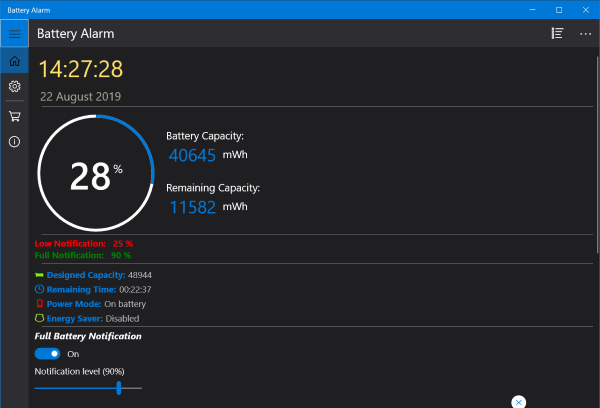
Đây là một ứng dụng miễn phí có thể được tải xuống từ Microsoft Store . Báo động Pin(Battery Alarm) ngoài việc cung cấp cho bạn tất cả các tính năng thông báo còn hiển thị một số số liệu thống kê quan trọng về pin. Bạn có thể xem phần trăm còn lại, tổng dung lượng, dung lượng còn lại, thời gian còn lại, v.v.
Ứng dụng cho phép bạn đặt các mức cho thông báo pin đầy và pin yếu. Bạn cũng có thể chọn từ nhiều loại âm thanh thông báo có sẵn. Tính năng vòng lặp cũng cho phép bạn phát âm thanh thông báo trên một vòng lặp để bạn không bỏ lỡ khi đi vắng. Ngoài ra, công cụ cũng có thể gửi thông báo qua email. Chỉ cần(Just) nhập địa chỉ email của bạn và bạn sẽ được thông báo khi phần trăm sạc pin đã đạt đến mức đã đặt. Tải xuống từ Microsoft Store .
3. Phân tích pin thuần túy
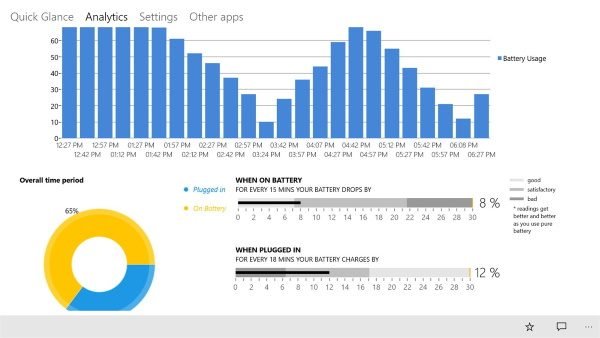
Đây là một ứng dụng Microsoft Store khác. Nó là một bộ phân tích pin phức tạp và hoàn chỉnh. Thông báo đầy(Full) pin chỉ là một tính năng khác bên trong nó. Công cụ này có giao diện người dùng đẹp và cung cấp cho bạn phân tích thời gian thực thực sự tốt về pin của thiết bị.
Pure Battery Analytics đi kèm với rất nhiều tính năng và thông báo hoạt động tốt. Có một số tính năng bổ sung có sẵn như chế độ ban đêm và cảnh báo trộm. Tải xuống tại đây từ Microsoft Store .
Bây giờ hãy đọc(Now read) : Điều gì xảy ra khi pin đã được sạc đầy nhưng vẫn kết nối(What happens when battery is fully charged but still connected) ?
Related posts
Fix Fast Battery drain trên Windows 10 Sử dụng đồ họa Hybrid
Làm thế nào để kích hoạt tính năng còn lại Battery Time trong Windows 10
Conserve, Extend, Prolong Laptop Battery Life or Power trong Windows 10
Thay đổi mức pin quan trọng trên Windows 10
Cách bật hoặc tắt trình tiết kiệm pin trong Windows 10
Cách cài đặt Color Profile bằng Windows 10 bằng ICC Profile
PC này không thể được nâng cấp lên Windows 10 do Parity Storage Spaces
Làm thế nào để cho phép di sản Search Box trong File Explorer của Windows 10
Không thể kết nối với Xbox Live; Fix Xbox Live Networking issue Trong Windows 10
Make Firefox display Media Controls trên Windows 10 Lock Screen
Top 3 Reddit apps cho Windows 10 có sẵn tại Windows Store
Ashampoo WinOptimizer là một phần mềm miễn phí để tối ưu hóa Windows 10
Cách thực thi Google SafeSearch trong Microsoft Edge trong Windows 10
Cách tắt SafeGuards cho Feature Updates trên Windows 10
Long Path Fixer tool sẽ khắc phục lỗi dài Path Too trong Windows 10
Làm thế nào để vô hiệu hóa các lớp Removable Storage và truy cập trong Windows 10
Cách thay đổi Hard Disk Cluster Size bằng Windows 10
Enablement trọn gói là gì trong Windows 10
Kích hoạt Enhanced Anti-Spoofing trong Windows 10 Hello Face Authentication
Convert EPUB để MOBI - công cụ chuyển đổi miễn phí cho Windows 10
